Annonse
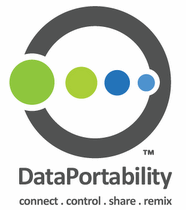 Hva om Facebook-kontoen din plutselig ble deaktivert? Dette har skjedd hundrevis av brukere. Tenker du på å lukke Facebook-kontoen din, men ikke vil miste alle dataene dine?
Hva om Facebook-kontoen din plutselig ble deaktivert? Dette har skjedd hundrevis av brukere. Tenker du på å lukke Facebook-kontoen din, men ikke vil miste alle dataene dine?
Hvis du er som meg, vil du laste ned og ta sikkerhetskopi av Facebook-dataene dine i tilfelle. Her er en enkel måte å sikkerhetskopiere og arkivere Facebook-informasjonen din ved å bruke ArchiveFacebook Firefox-utvidelsen.
Archive Facebook er en eksperimentell Firefox-utvidelse som lar deg ta sikkerhetskopi av Facebook-data på din lokale harddisk. Du kan bla gjennom arkivet ditt som om det var din lokale kopi av Facebook. Facebook lar deg ikke laste opp disse dataene på noen måte, så du kan ikke bruke dem til å gjenopprette noe i tilfelle du sletter dataene eller kontoen din i Facebook.
Arkiver Facebook tar sikkerhetskopi av følgende fra Facebook-profilen din:
- Bilder
- meldinger
- Aktivitetsstrøm
- Venneliste
- Merknader
- arrangementer
- grupper
- info
Merk at vennene dine er aktiviteten eller dataene dine ikke inkludert i arkivet ditt. Hvis du foretrekker å bruke en annen nettleser enn Firefox, kan du bruke denne utvidelsen ved å installere Firefox bare for å sikkerhetskopiere Facebook-data og deretter avinstallere Firefox. Din sikkerhetskopi kan også brukes fra andre nettlesere (se siste avsnitt nedenfor).
Deaktiver eller avinstaller utklippsbok
Arkiver Facebook forårsaker ustabilitet hvis utvidelsen av Scrapbook Firefox er installert. Du bør ikke kjøre begge samtidig, så hvis du har installert Scrapbook, deaktiver eller avinstaller den.
Få et Facebook-brukernavn
Fra versjon 1.0 fungerer Archive Facebook bare hvis du har en forfengelses-URL for Facebook-profilen din. Hvis du ikke allerede har et, kan du få et Facebook-brukernavn for kontoen din her. Når du har tilgang til Facebook via http://www.facebook.com/your_name du er klar.
Installer utvidelsen
For å komme i gang, installer Arkiver Facebook utvidelse fra Mozilla Firefox Addons-galleriet. Dette er en eksperimentell utvidelse, så du må aktivere alternativet for å tillate deg å laste ned og installere det.
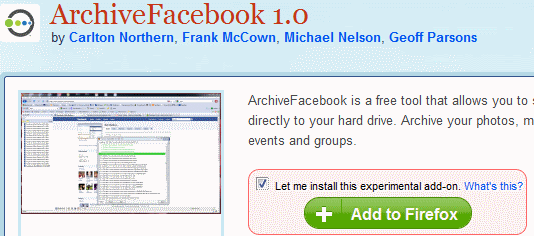
Etter at Firefox er startet på nytt, skal du se et nytt menypunkt “ArchiveFB“I Firefox mellom bokmerker og Verktøy Meny.
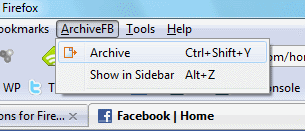
Sikkerhetskopiering og arkiv
Logg inn på Facebook-kontoen din. Du skal kunne bla i Facebook før du starter arkivprosessen.
Gå til ArchiveFB > Vis i sidelinjen og åpne sidefeltet.
Når du ser Facebook åpen i nettleseren din, velger du ArkivFB> Arkiv. Du blir automatisk omdirigert til Facebook-profilsiden din og se følgende dialogboks:
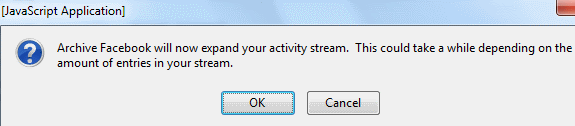
Å velge OK for å starte sikkerhetskopieringsprosessen. Avbryt vil ikke starte noen operasjon. Når du har startet arkivprosessen, begynner ArchiveFB å hente Facebook-strømmen din i omvendt kronologisk rekkefølge. Du vil se en serie dialogbokser som viser hvor langt tilbake den har kommet i gjenfinningsprosessen.

Hvis du velger Avbryt på noen av disse dialogbokser, vil arkivet ditt strekke seg tilbake i tid bare til datoen og klokkeslettet.
Når hentingsprosessen er fullført, vil ArchiveFB begynne å laste ned Facebook-dataene dine for å opprette sikkerhetskopiarkivet.
Prosessen kan ta flere timer, avhengig av hastigheten på tilkoblingen din og hvor lang og omfattende du har brukt Facebook.
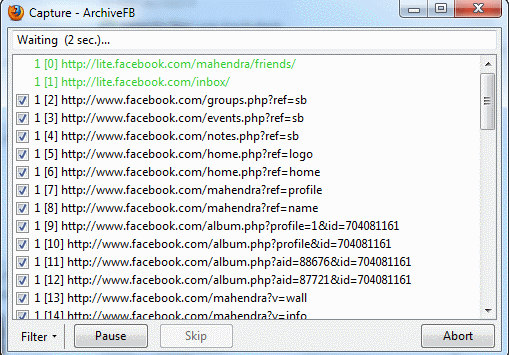
Vær tålmodig, men hvis du oppdager at prosessen sitter fast på ett bestemt element i listen, klikker du på Pause og så Start å fortsette. Jeg fant ut at dette trikset virket da ArchiveFB så ut til å sitte fast på noen få elementer på listen.
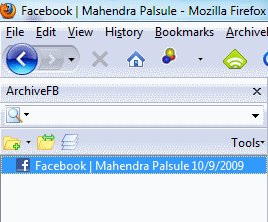
Når sikkerhetskopieringen og arkivoperasjonen er fullført, kan du se en ny oppføring i sidefeltet "Facebook | brukernavn dato“Med ditt brukernavn og gjeldende dato. Dette indikerer at operasjonen var vellykket.
Bla gjennom arkivet ditt
Akkurat som all programvare for sikkerhetskopiering av data, kan du få flere sett med Facebook-arkivet ditt på forskjellige tidspunkter, som alle vil vises i ArchiveFB-sidefeltet. Klikk på noen av oppføringene i sidefelt-nettlesene som arkivet angir, og starter på profilsiden din.
Følg nettadressene til nettleserens adresselinje når du surfer på Facebook-profilarkivet. Det vil vise “fil://“I stedet for”http: //“Indikerer at du surfer på en lokal kopi på harddisken. Du skal kunne se bilder, venneliste, notater osv. innenfra din lokale kopi.
Du vil se en merknadsfelt nederst i nettleseren. Den har uthevings- og merknadsverktøy som du kan lage notater om noen av elementene i Facebook-arkivet ditt.
For avanserte brukere og andre nettlesere
ArchiveFB lagrer kopien av Facebook-dataene dine i Firefox-profilen din som standard. Du finner en ArchiveFB-mappe opprettet i Firefox-profilmappen din, der arkivene som er opprettet av denne utvidelsen er lagret.
Hva om du vanligvis bruker en annen nettleser? Gå til ArkivFB-sidefeltet Verktøy> Alternativer. I alternativer dialogboksen, gå til Organisere fane. I Location to Store Data kan du spesifisere et annet sted for arkivet ditt.
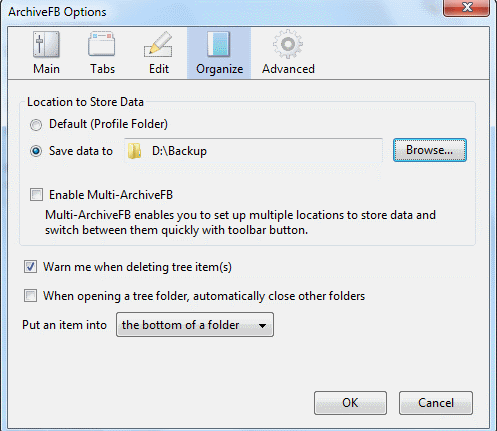
Fra ethvert arkivsett kan du åpne “index.html” -filen for å åpne og bla gjennom Facebook-arkivdataene fra hvilken som helst nettleser.
Før du går av for å ta sikkerhetskopi av Facebook-dataene dine, kan det være lurt å sjekke ut de populære Facebook-hackkoder De 6 beste Facebook-hakkene for å vise frem de nerdete ferdighetene dineDet er noen nyttige Facebook-hacks som de fleste brukere ikke vil vite om. Hvis du bruker dem, kan de vise frem de geeky ferdighetene dine. Les mer og Tips om personvern 10 solide tips for å ivareta ditt personvern på Facebook Les mer !
Klarte du å ta sikkerhetskopi av Facebook-dataene dine? Del gjerne opplevelsen din i kommentarene!
Jeg har jobbet i IT (programvare) i over 17 år, i outsourcing-bransjen, produktbedrifter og web-startups. Jeg er en tidlig adopter, tech trendspotter og pappa. Jeg bruker tid på å skrive for MakeUseOf, som deltidsredaktør hos Techmeme, og blogger på Skeptic Geek.


